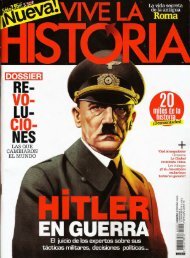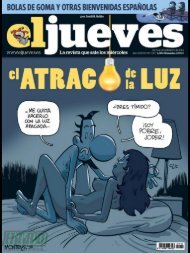7 Convertibles
You also want an ePaper? Increase the reach of your titles
YUMPU automatically turns print PDFs into web optimized ePapers that Google loves.
WEB<br />
Aplicaciones<br />
2<br />
se abra en una ventana independiente.<br />
Entonces, haz clic arriba a la izquierda<br />
de la ventana en Archivo y elige Propiedades.<br />
Se abrirá una nueva ventana<br />
donde en la parte inferior verás un<br />
recuadro con los encabezados de Internet.<br />
Fíjate entonces en que en la línea<br />
Recieved:from 1, aparece la dirección<br />
IP del emisor, al final entre corchetes. En<br />
algunos casos la dirección IP no será la<br />
del emisor, algo que descubriremos en el<br />
último paso de este bloque.<br />
Outlook.com<br />
Si el correo lo has recibido en tu bandeja<br />
de entrada de Outlook.com dirígete<br />
hasta ella, localiza el mensaje y en<br />
Acciones haz clic en Ver código fuente<br />
del mensaje. Localiza la línea “sender IP<br />
is…” o nuevamente “Received: from” y<br />
la dirección que aparece entre corchetes<br />
2. Así habrás conseguido nuevamente<br />
la IP. Por ejemplo, en este caso<br />
verás que la IP es la 17.171.37.76, puesto<br />
que el email nos lo ha enviado Apple. Si<br />
sigues el procedimiento de rastrear la IP<br />
con el último paso verás, lo que es previsible,<br />
que se ha enviado desde Cupertino,<br />
y que el ISP de la compañía es Apple<br />
y que la organización es la propia Apple.<br />
3<br />
Gmail<br />
Puede que el correo lo hayas recibido<br />
en tu cuenta de correo electrónico de<br />
Gmail y que desde allí quieras localizar<br />
la IP de la persona que te lo envía.<br />
Abre en dicho caso el email desde la<br />
web de Gmail y despliega las opciones<br />
para elegir la opción Mostrar original<br />
3. Se te abrirá en una nueva pestaña<br />
del navegador el código del mensaje.<br />
En este caso, la dirección IP válida nos<br />
ha aparecido en la línea “x-originating-ip:”<br />
y no en la de “Received: from”.<br />
Se trata de dar con la dirección IP del<br />
usuario que envía el correo, y no confundirnos<br />
con las de los servidores web<br />
que intervienen en el envío del correo,<br />
por lo que hay que tener cuidado.<br />
Email certificado<br />
Existen formas de garantizar tanto<br />
que hemos enviado un email como<br />
que lo hemos recibido, pudiendo<br />
llegar incluso a tener validez como<br />
prueba legal en un juicio.<br />
Una opción gratuita para conseguir<br />
nuestro propósito es la que<br />
ofrece eGarante, para certificar que<br />
un email fue enviado con el contenido<br />
que incluía, fecha en que<br />
se realizó y destinatarios. Usarlo<br />
es tan fácil como poner en copia<br />
la dirección mailsigned@egarante.<br />
com cuando vayas a hacer el envío<br />
y así recibirás una notificación de<br />
envío del mensaje, que no significa<br />
que el receptor lo leyó.<br />
Si queremos certificar que hemos<br />
recibido un email, podemos por<br />
4<br />
5<br />
ejemplo recurrir a la versión Corp de<br />
eGarante: www.egarante.com/corp/ / o a<br />
otros servicios como los de Lleida.net<br />
(www.lleida.net/es) s utilizados por Saba-<br />
dell, BBVA, Fnac o IKEA, entre otros.<br />
127